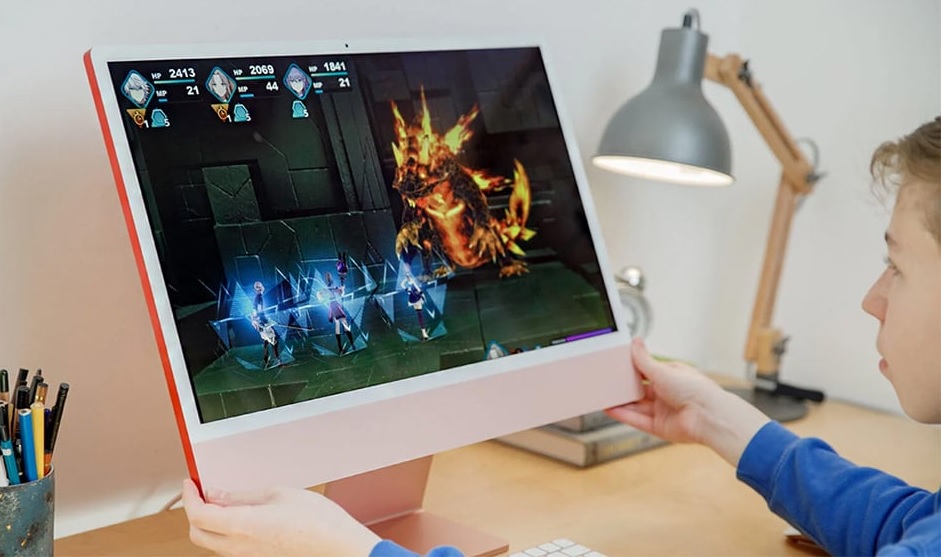Chụp ảnh màn hình iMac là thao tác giúp người dùng lưu giữ nội dung hiển thị trên màn hình. Tuy nhiên, đối với những người mới dùng iMac có thể khó khăn trong quá trình thực hiện. Dưới đây là cách chụp màn hình iMac đơn giản, nhanh chóng nhất. Hãy cùng theo dõi nhé.
Nội Dung Bài Viết
ToggleCách chụp màn hình iMac
Bạn có thể chụp màn hình iMac theo nhiều cách khác nhau: toàn bộ màn hình, một cửa sổ, một phần màn hình hoặc thông qua ứng dụng Ảnh chụp màn hình.
Chụp toàn bộ màn hình:
- Nhấn đồng thời Shift + Command + 3
- Nếu xuất hiện hình thu nhỏ ở góc màn hình, bạn có thể nhấn vào để chỉnh sửa, hoặc đợi ảnh lưu tự động trên màn hình nền
Chụp một phần màn hình:
- Nhấn đồng thời Shift + Command + 4. Con trỏ sẽ thành dấu chữ thập
- Kéo để chọn vùng muốn chụp, sau đó thả chuột hoặc bàn di chuột để chụp
- Nhấn Esc để hủy, hoặc giữ Space để di chuyển vùng chọn mà không thay đổi kích thước
- Hình thu nhỏ xuất hiện ở góc màn hình có thể nhấn vào để chỉnh sửa, hoặc đợi ảnh lưu trên màn hình nền
Chụp một cửa sổ hoặc menu:
- Nhấn Shift + Command + 4, sau đó nhấn Space. Con trỏ sẽ biến thành biểu tượng camera
- Nhấn vào cửa sổ hoặc menu để chụp. Giữ phím Option để loại bỏ bóng cửa sổ
- Nhấn Esc để hủy thao tác
Sử dụng ứng dụng Ảnh chụp màn hình:
- Nhấn Shift + Command + 5 để mở ứng dụng trên MacOS Mojave 10.14 trở lên, hoặc tìm trong thư mục Tiện ích
- Ứng dụng cho phép hẹn giờ chụp, chọn nơi lưu ảnh, hiển thị hình thu nhỏ nổi hoặc con trỏ chuột
- Trên Mac chạy macOS 26 trở lên, bạn có thể chọn chế độ chụp SDR (PNG) hoặc HDR (HEIF) để phù hợp nhu cầu

Cách quay video màn hình iMac
QuickTime Player được tích hợp sẵn trên iMac, cho phép bạn dễ dàng quay lại màn hình iMac. Dưới đây là cách sử dụng tính năng này để ghi video màn hình:
Bước 1: Mở QuickTime Player từ thư mục Ứng dụng (Applications).
Bước 2: Vào menu File => New Screen Recording (Tệp => Ghi màn hình mới).
Bước 3: Trong cửa sổ ghi màn hình, bạn có thể:
- Chọn None để quay màn hình không ghi tiếng
- Chọn Internal Microphone nếu muốn ghi kèm âm thanh
- Chọn Show Mouse Clicks in Recording để hiển thị nhấp chuột trên video
Bước 4: Nhấn Record để bắt đầu:
- Click vào màn hình để quay toàn bộ màn hình
- Kéo chọn vùng cụ thể để quay chỉ phần màn hình đó
Bước 5: Khi muốn dừng quay, nhấn tổ hợp phím Command + Control +Esc.

Một số lỗi thường gặp khi chụp màn hình iMac và cách khắc phục
Chụp màn hình trên iMac là thao tác hữu ích để lưu lại thông tin quan trọng. Tuy nhiên, trong quá trình sử dụng, bạn có thể gặp phải một số vấn đề khiến ảnh chụp màn hình không hiển thị như mong muốn. Dưới đây là những lỗi phổ biến và cách xử lý:
Không lưu được ảnh → Kiểm tra quyền lưu file
Nếu bạn chụp màn hình nhưng ảnh không xuất hiện trên Desktop, nguyên nhân có thể là do iMac không có quyền ghi file vào vị trí lưu mặc định.
Cách khắc phục:
- Kiểm tra quyền truy cập thư mục lưu ảnh chụp màn hình
- Mở Ảnh chụp màn hình (Shift + Command + 5) => Tùy chọn => chọn lại thư mục lưu ảnh
Ảnh không hiển thị → Kiểm tra Desktop hoặc mục Recents
Trường hợp ảnh được chụp nhưng không xuất hiện trên màn hình Desktop hoặc trong thư mục bạn mong đợi.
Cách khắc phục:
- Mở Finder => kiểm tra mục Desktop hoặc Recents để tìm ảnh
- Bạn cũng có thể thay đổi thư mục lưu mặc định để dễ tìm hơn
Phím tắt không hoạt động → Kiểm tra cài đặt Keyboard Shortcuts
Nếu tổ hợp phím Command + Shift + 3/4/5 không phản hồi, có thể do cài đặt phím tắt bị thay đổi hoặc bàn phím gặp sự cố.
Cách khắc phục:
- Vào System Settings => Keyboard => Shortcuts => Screenshots để kiểm tra và bật lại phím tắt
- Thử khởi động lại iMac nếu phím tắt vẫn không hoạt động
Hình ảnh mờ hoặc mất nét → Kiểm tra độ phân giải màn hình
Chất lượng ảnh chụp màn hình phụ thuộc vào độ phân giải màn hình và cài đặt hiển thị. Một số trường hợp ảnh mờ do màn hình Retina hoặc chế độ hiển thị bị thay đổi.
Cách khắc phục:
- Kiểm tra Display Settings và đảm bảo sử dụng độ phân giải gốc của iMac
- Khi chụp ảnh cửa sổ, đảm bảo không phóng to hoặc thu nhỏ làm giảm chất lượng ảnh

Ưu điểm khi chụp màn hình iMac
Chụp màn hình trên iMac là công cụ hữu ích, giúp người dùng lưu trữ và chia sẻ thông tin nhanh chóng:
- Tiết kiệm thời gian: chỉ với một vài phím tắt, bạn có thể chụp toàn bộ màn hình, một cửa sổ hay một khu vực tùy chọn mà không cần mở ứng dụng bên ngoài
- Ghi lại thông tin chính xác: ảnh chụp màn hình iMac lưu giữ mọi chi tiết hiển thị trên màn hình, bao gồm văn bản, hình ảnh, biểu đồ hoặc giao diện phần mềm
- Dễ dàng chỉnh sửa và chia sẻ: sau khi chụp, bạn có thể nhanh chóng chỉnh sửa ảnh, thêm ghi chú, mũi tên hoặc làm nổi bật nội dung quan trọng bằng ứng dụng Preview hoặc các công cụ chuyên dụng. Ảnh chụp màn hình cũng dễ dàng chia sẻ qua email, mạng xã hội hoặc gửi trực tiếp cho đồng nghiệp
- Hỗ trợ nhiều chế độ chụp: iMac cho phép bạn chụp toàn màn hình, một phần màn hình hoặc một cửa sổ riêng biệt, phù hợp với nhiều mục đích khác nhau, từ công việc văn phòng đến học tập, thuyết trình hay ghi chú
- Chất lượng hình ảnh cao: nhờ màn hình Retina với độ phân giải cao, các ảnh chụp màn hình trên iMac thường sắc nét, chi tiết và trung thực

Biết cách chụp màn hình iMac giúp bạn lưu trữ thông tin nhanh chóng và hiệu quả. Để khám phá thêm nhiều thủ thuật và mẹo hay khi sử dụng iMac, đừng quên theo dõi Tuấn Apple để cập nhật những thông tin mới nhất và bổ ích! Ngoài ra quý khách hàng có nhu cầu thu mua iMac cũ hãy liên hệ ngay với chúng tôi nhé.
Địa chỉ mới: 242 Nguyễn Thái Bình, Phường Bảy Hiền, TP. HCM
Địa chỉ cũ: 242 Nguyễn Thái Bình, Phường 12, Quận Tân Bình, TP. HCM
Hotline: 0969.136.186
Website: https://tuanapple.vn
Facebook: https://www.facebook.com/FBTuanApple
Xem thêm:

Tôi là Minh Tuấn người thành lập cửa hàng Tuấn Apple đồng thời là tác giả website Tuấn Apple (https://tuanapple.vn/). Tôi có hơn 5 năm hoạt động trong lĩnh vực kinh doanh đồ công nghệ Apple như: Iphone, Macbook, Imac, apple watch, ipad.